Den raskeste måten å kontakte noen på er å ringe dem. Alt du trenger å gjøre er å slå nummeret til personen du vil ringe.
Men det er et hyppig problem knyttet til telefonsamtaler som påvirker mange Android-brukere. Samtalen går nemlig rett inn i telefonsvareren.
Feilsøking Innkommende anrop Går til talepost
1. Sjekk samtaleinnstillingene dine
Hvis en av de følgende anropsinnstillingene er aktivert, ikke bli overrasket om dine innkommende anrop lander direkte i taleposten din:
- Anropsavvisning eller blokkering
- Samtalesperring
- Videresend til talepost
For å fikse problemet må du selvsagt deaktivere disse innstillingene.
- Åpne Telefon app og klikk på menyen med tre prikker
- Gå til Innstillinger og trykk Automatisk avvisningsliste
- Fjern tallene du egentlig ikke står på listen
- Gå tilbake til Innstillinger og klikk på Mer-knappen
- Plukke ut Samtalesperring og deaktiver alle anropssperringsinnstillinger
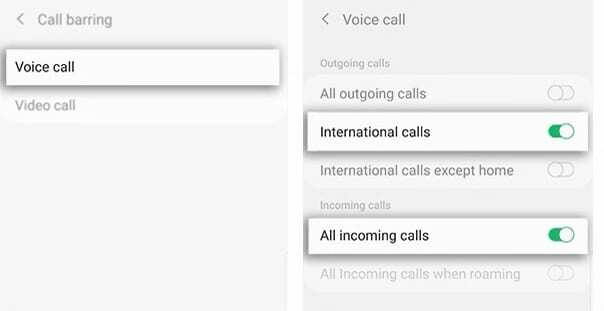
- Gå tilbake til Innstillinger igjen og trykk Viderekobling
- Plukke ut Taleanrop, og så Alltid forover
- Deaktiver viderekobling
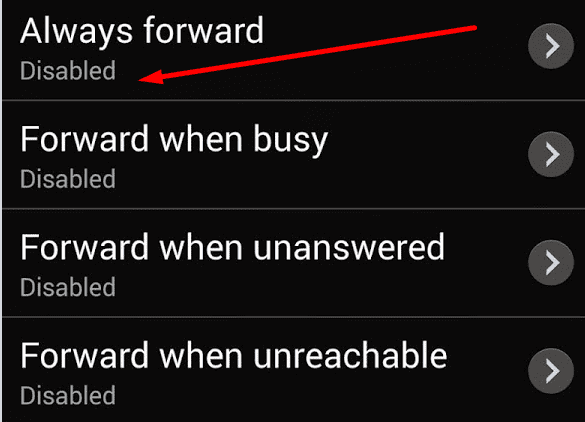
- Start telefonen på nytt og sjekk om problemet er borte.
Hvis dette problemet påvirker et begrenset antall kontakter, kontroller innstillingene for hver kontakt. Kanskje alternativet for å rute innkommende anrop til talepost er aktivert for spesifikke kontakter.
Google Pixel-telefoner
Pixel-telefoner har en dedikert Google Voice Do Not Disturb (DND)-modus som sender anrop til talepost.
Funksjonen er bare tilgjengelig på Voice for G Suite-kontoer. I utgangspunktet blir alle anrop som mottas utenfor arbeids- eller kontortiden din rutet rett til telefonsvareren.
Start Voice app, trykk Meny, plukke ut Innstillinger og så Ikke forstyrr. Trykk på Kalender og sjekk innstillingene for arbeidstid.
2. Deaktiver Bluetooth
Så overraskende som dette kan virke, kan Bluetooth være årsaken til at samtalene dine lander rett inn i taleposten. Prøv å deaktivere Bluetooth-tilkoblingen og sjekk om problemet vedvarer.
Den raskeste måten å slå av Bluetooth på er å bruke to-fingerbevegelsen og sveipe ned fra toppen av telefonens skjerm. Trykk på Bluetooth-ikonet for å slå av funksjonen.
3. Sett inn SIM-kortet på nytt
Noen ganger er det å ta ut SIM-kortet og sette det inn igjen det samme som en utprøvd omstart på PC.
Slå av telefonen og ta ut SIM-kortet. Sett den inn igjen og slå på telefonen. Vent ett minutt eller to til navnet eller operatøren din vises på skjermen.
Hvis du opplever noen tjenesteproblemer, be operatøren din inspisere SIM-kortet ditt. Kanskje du må bytte den ut med en ny. Å prøve et nytt SIM-kort kan løse problemet.
Ikke glem å sjekke nettverksdekningen med operatøren din. Voicemail-problemet kan være et resultat av problemer med nettverksdekning som operatøren din kanskje er klar over.